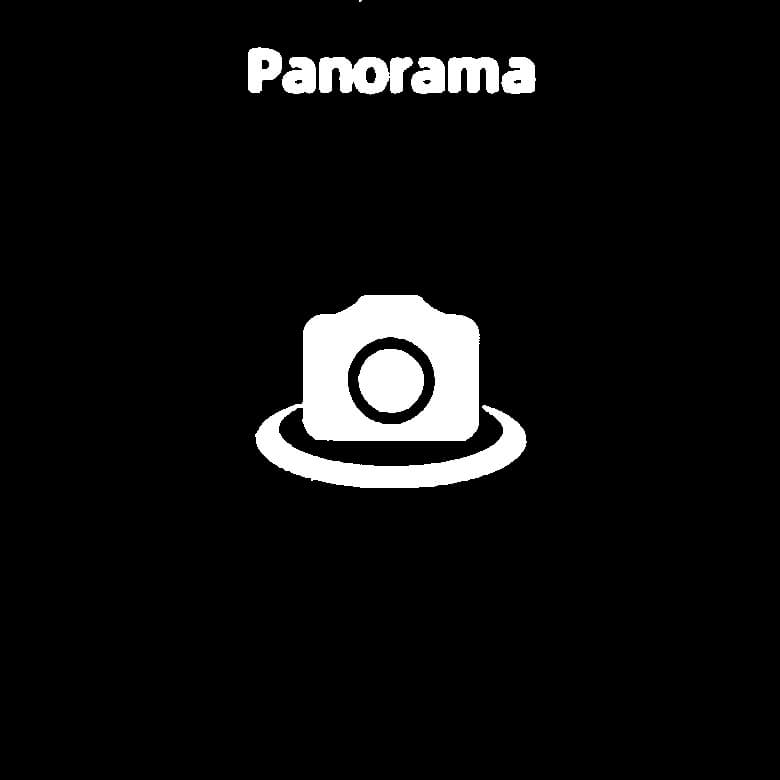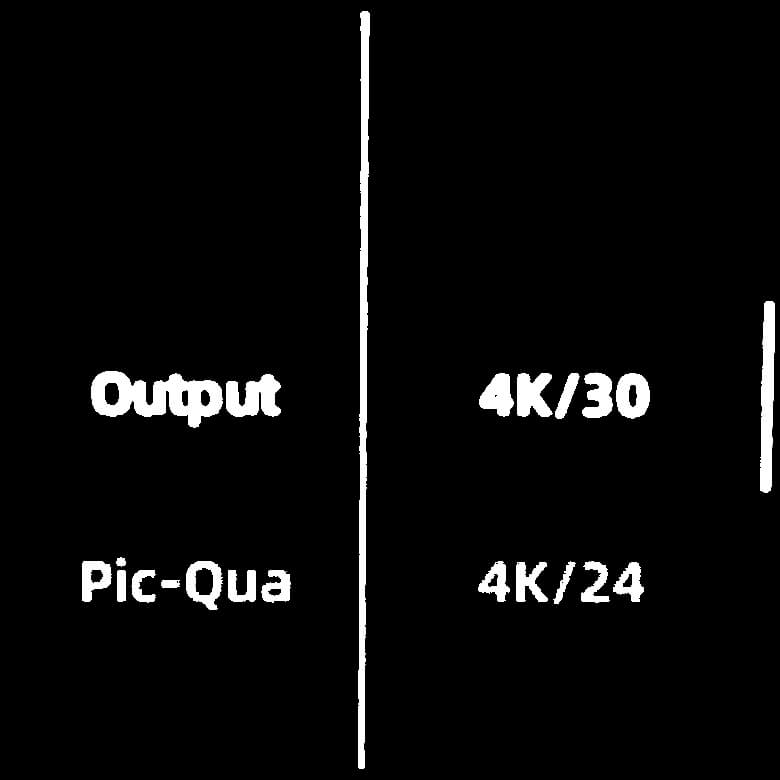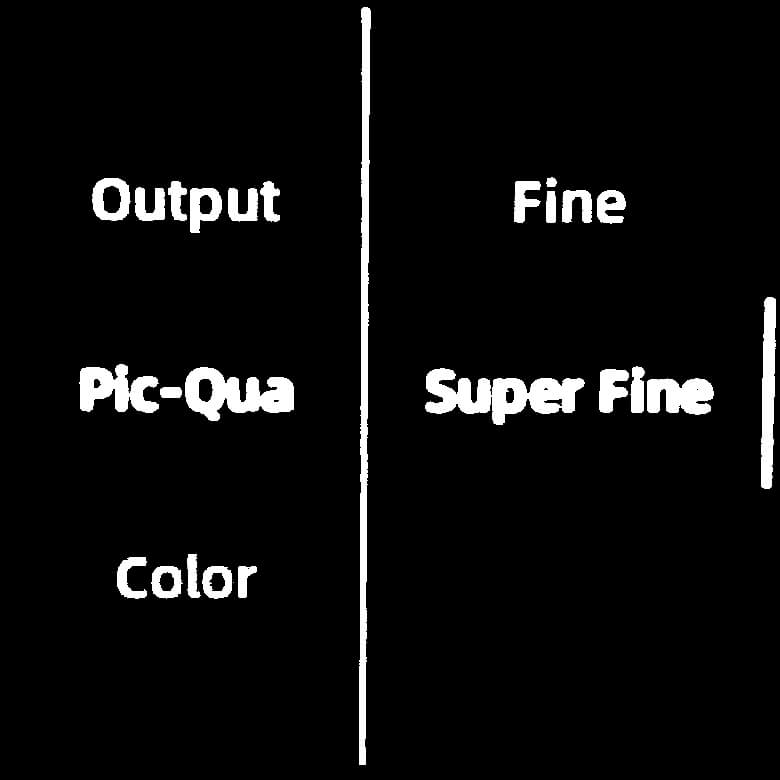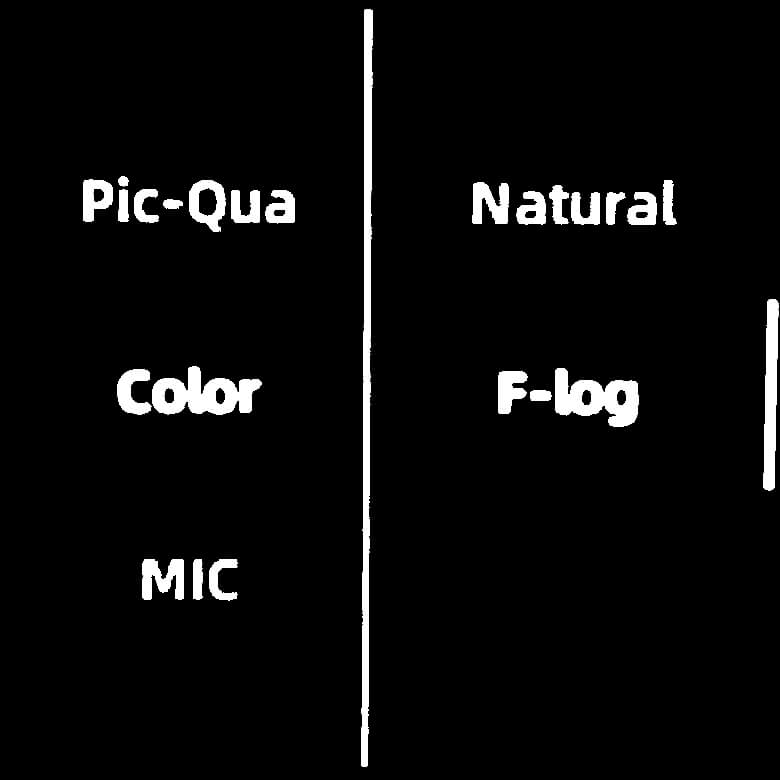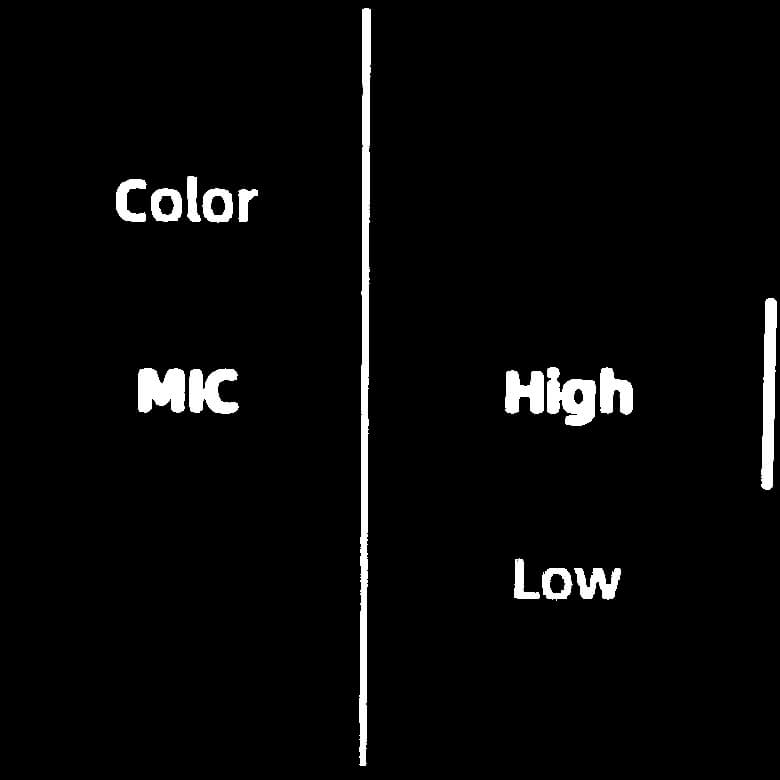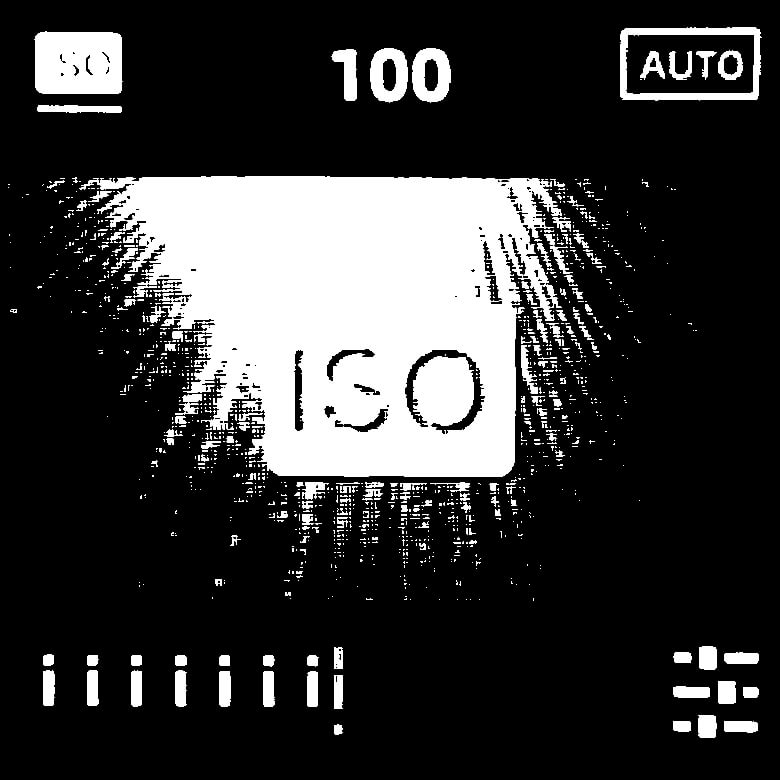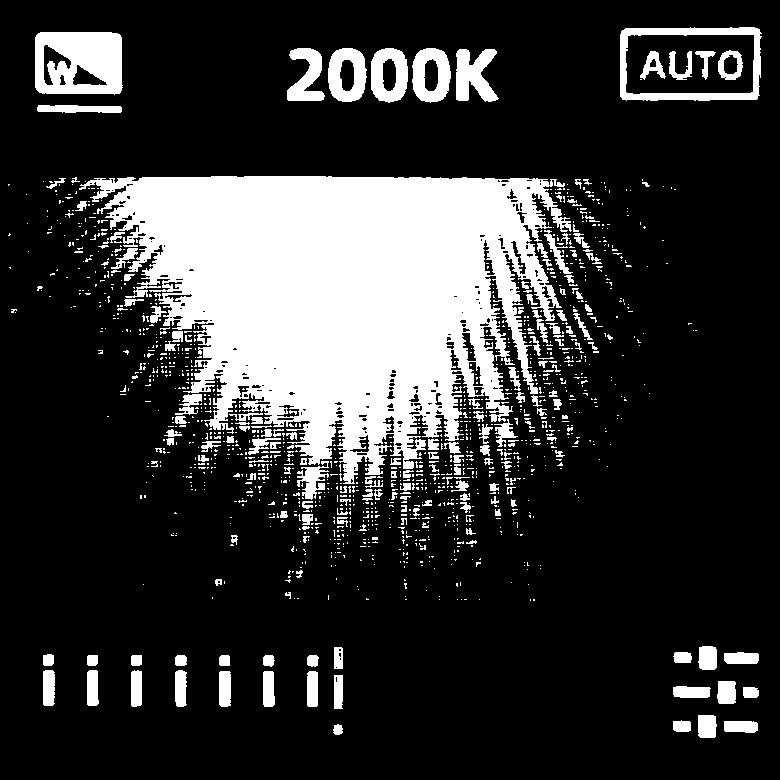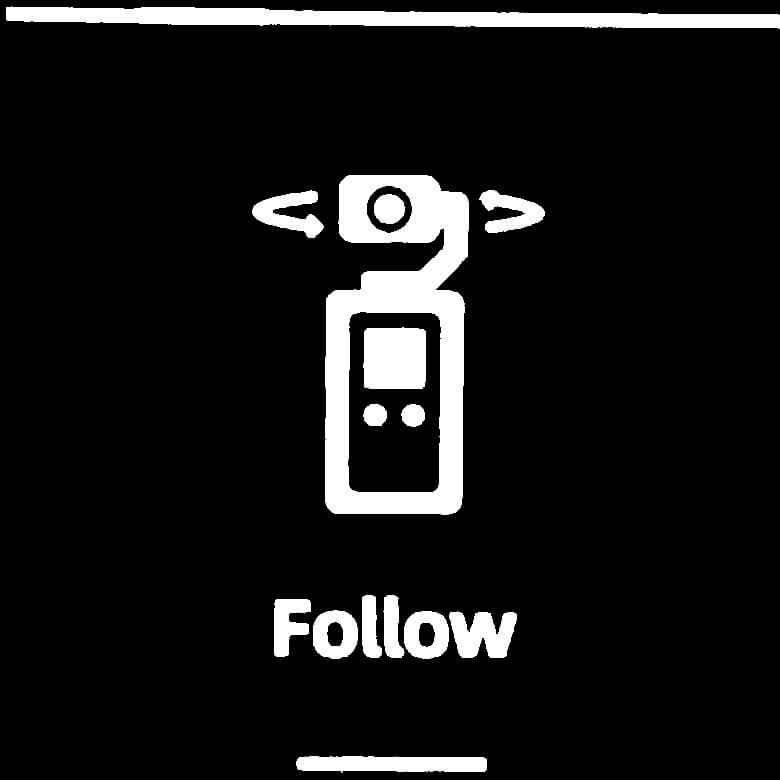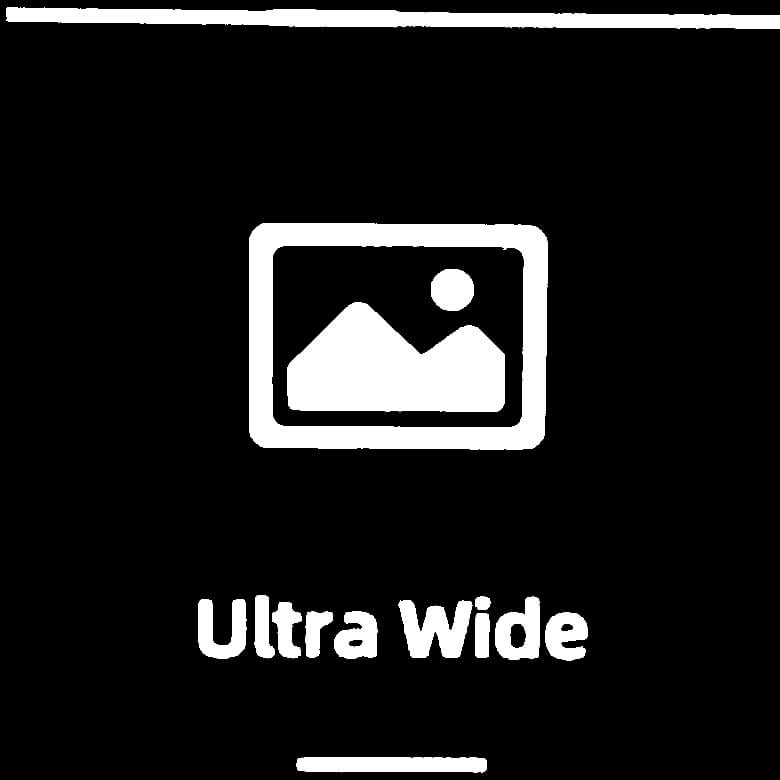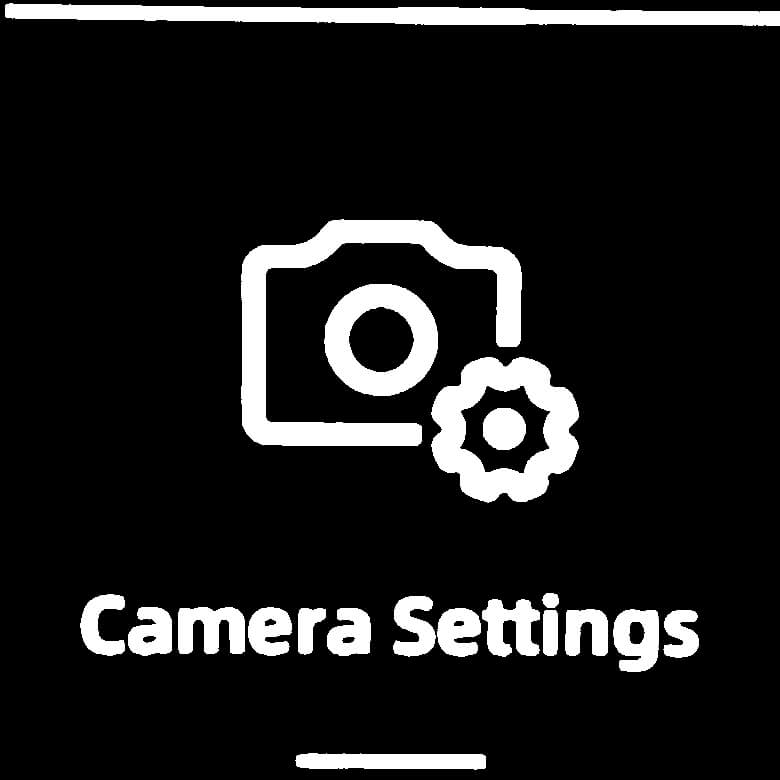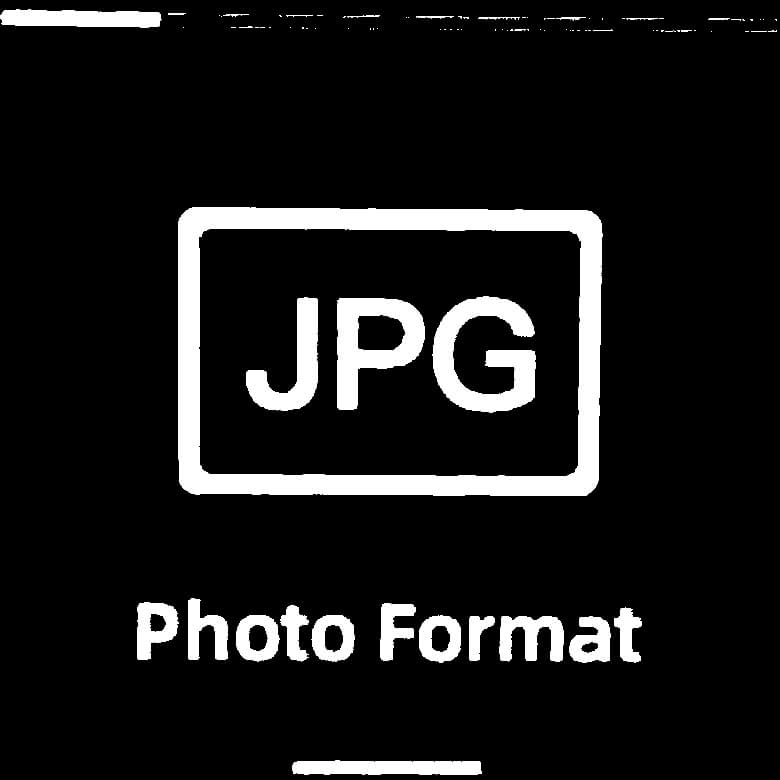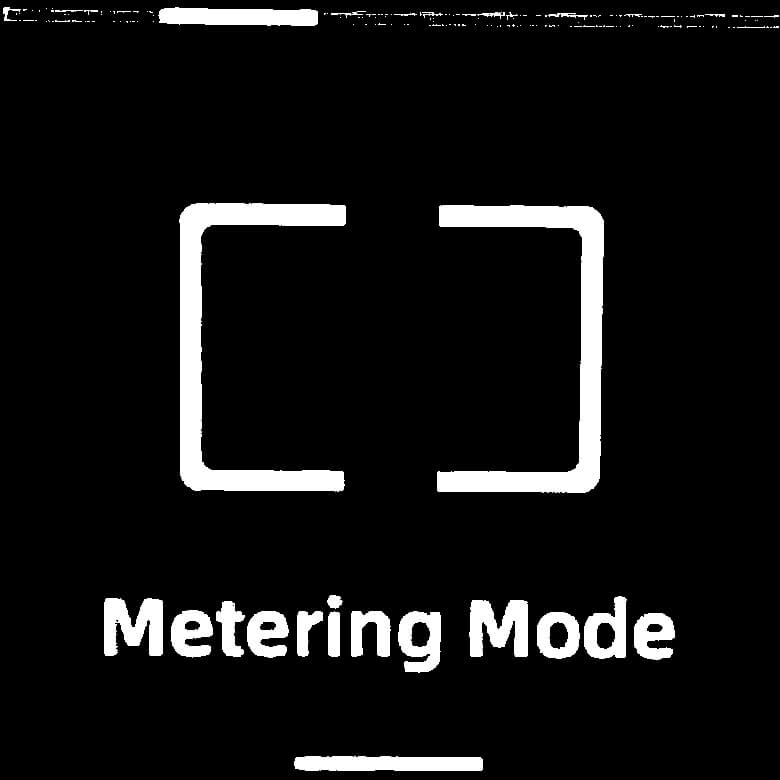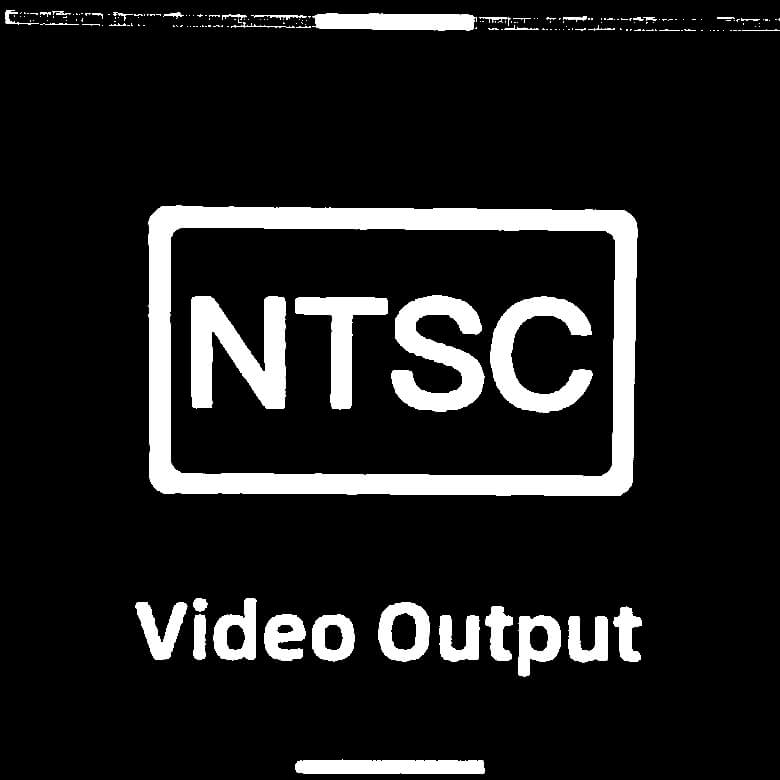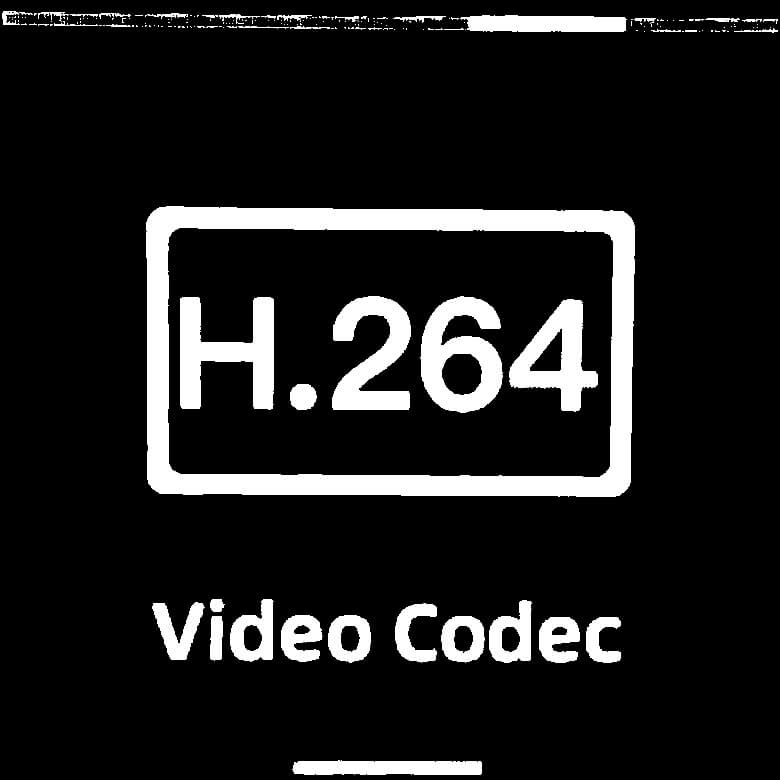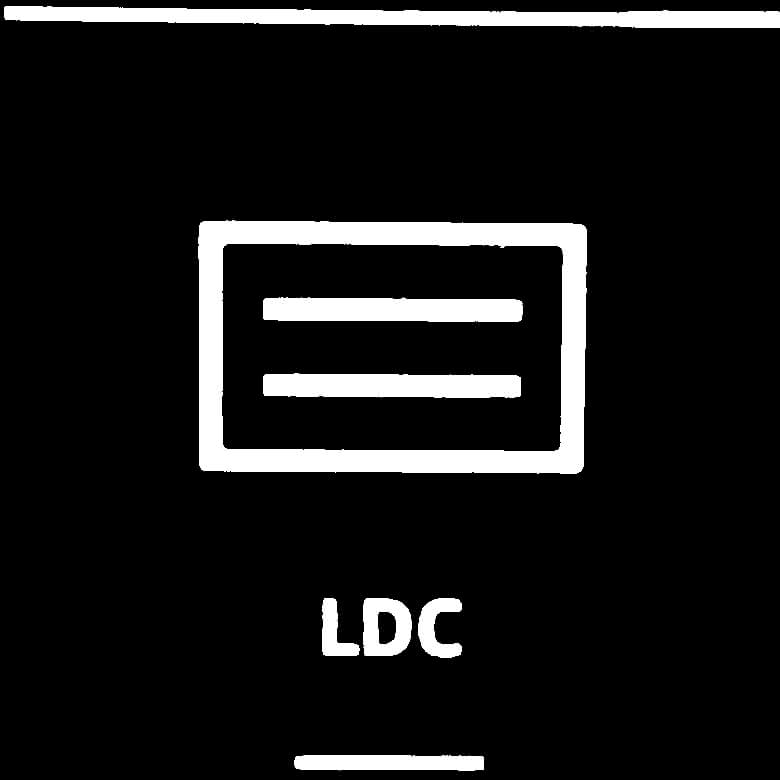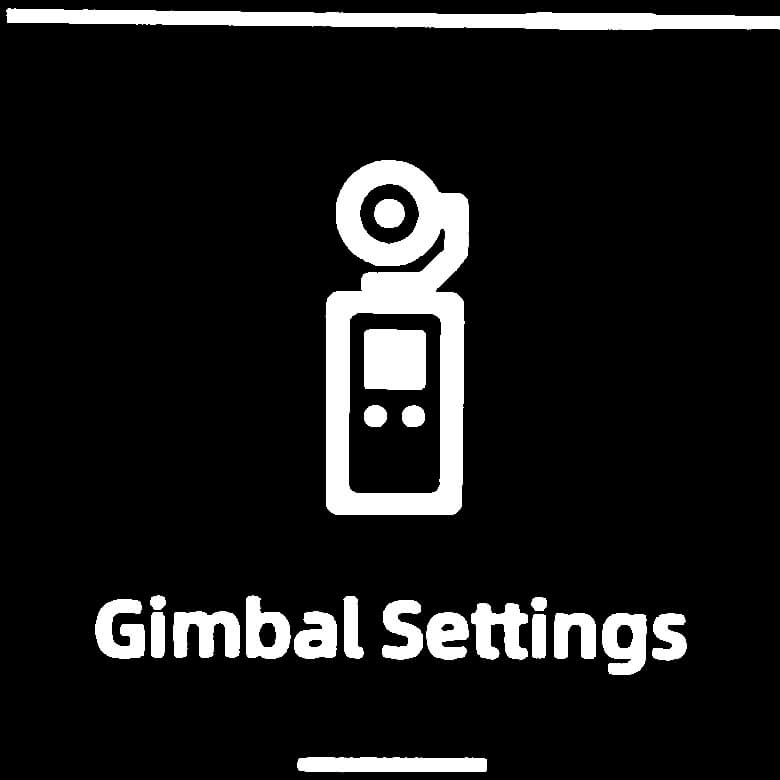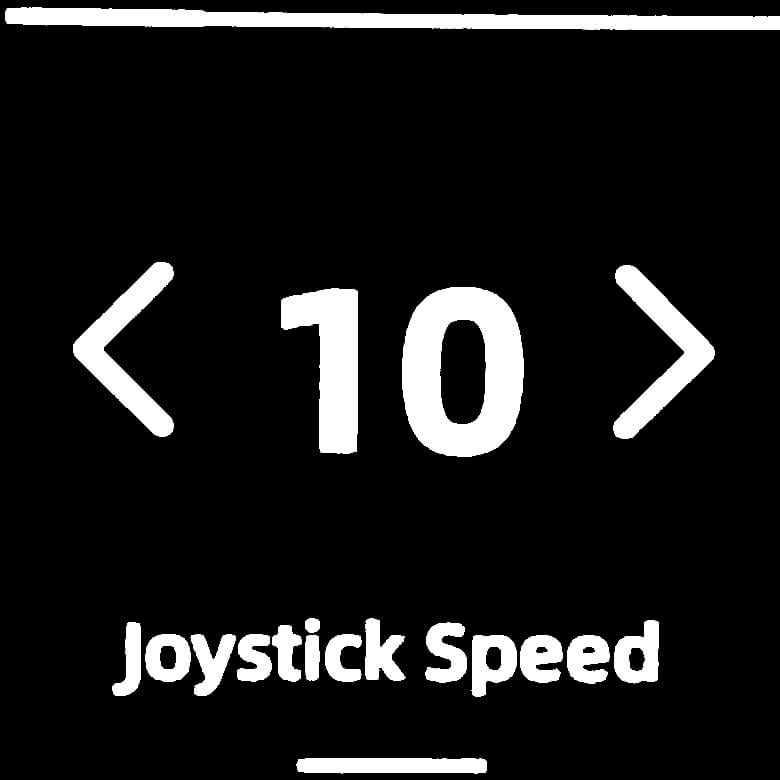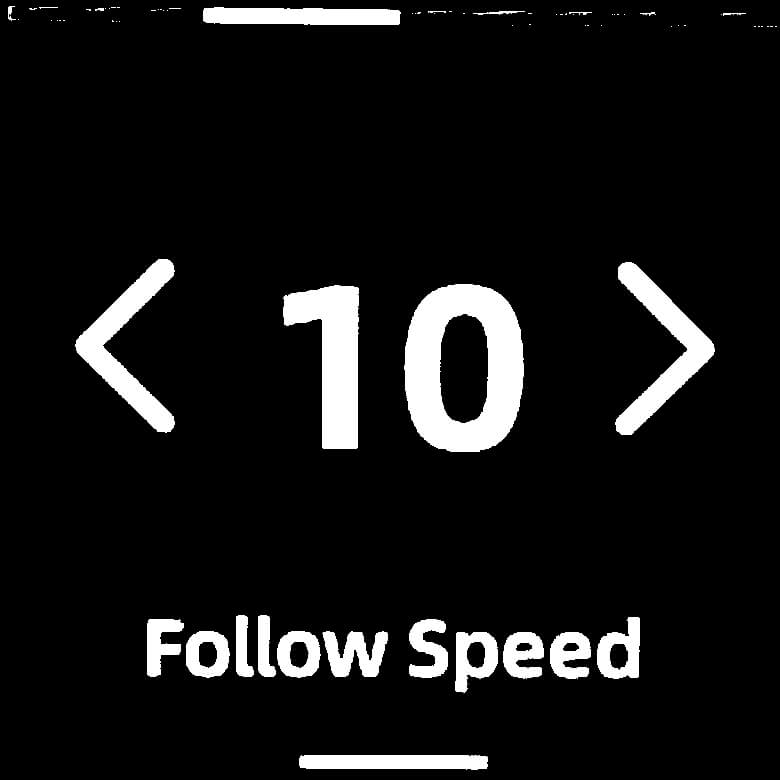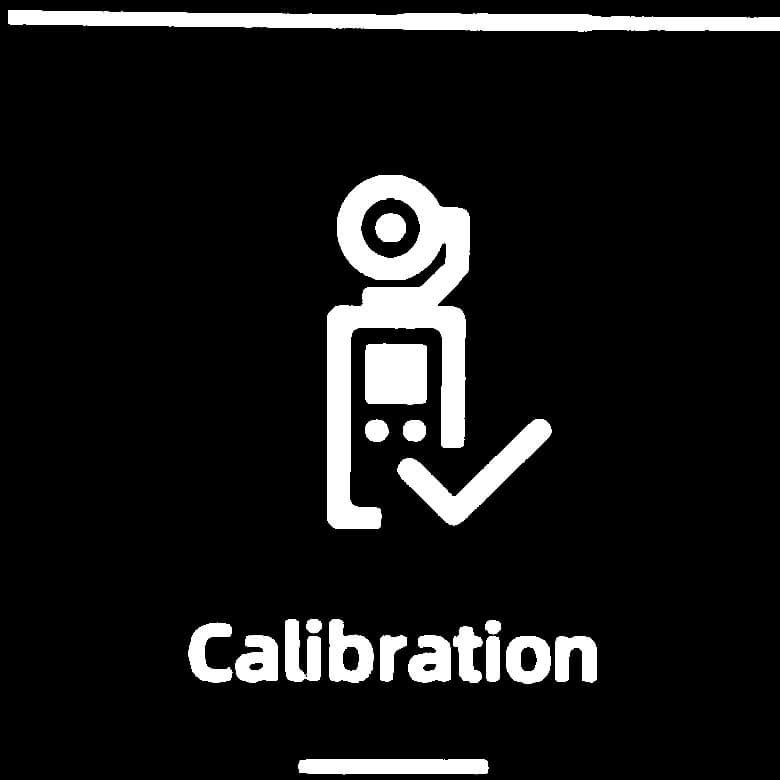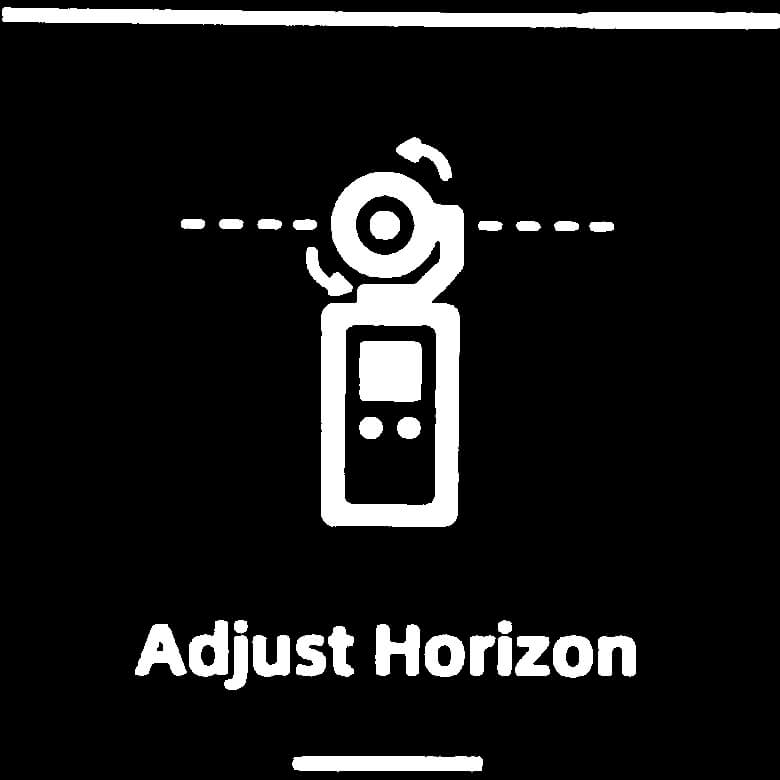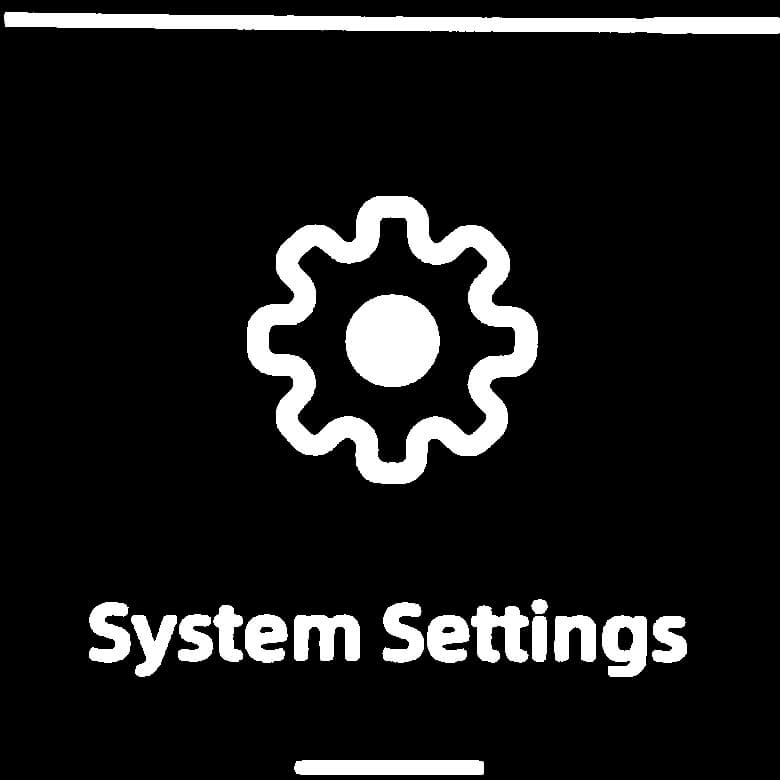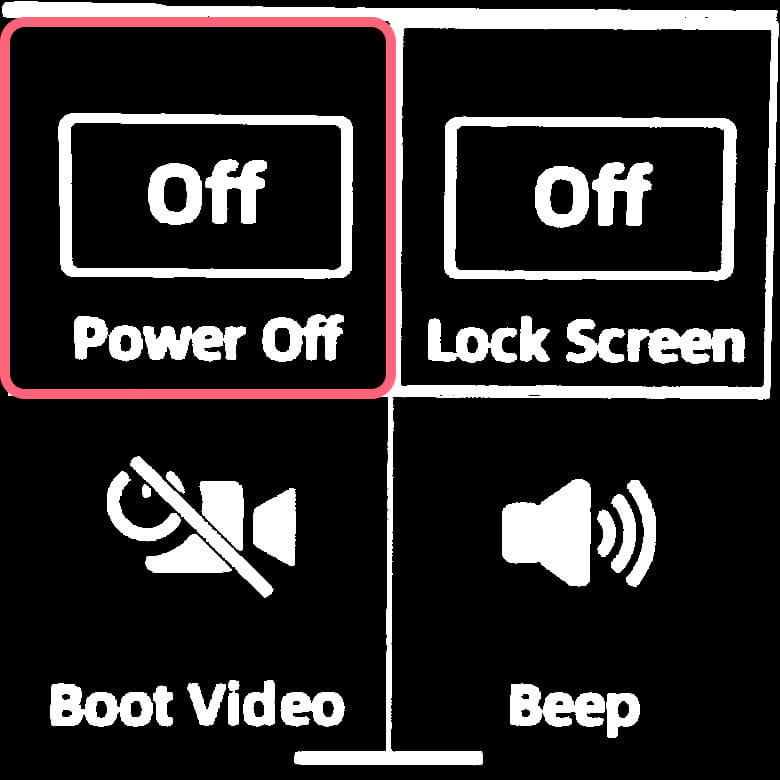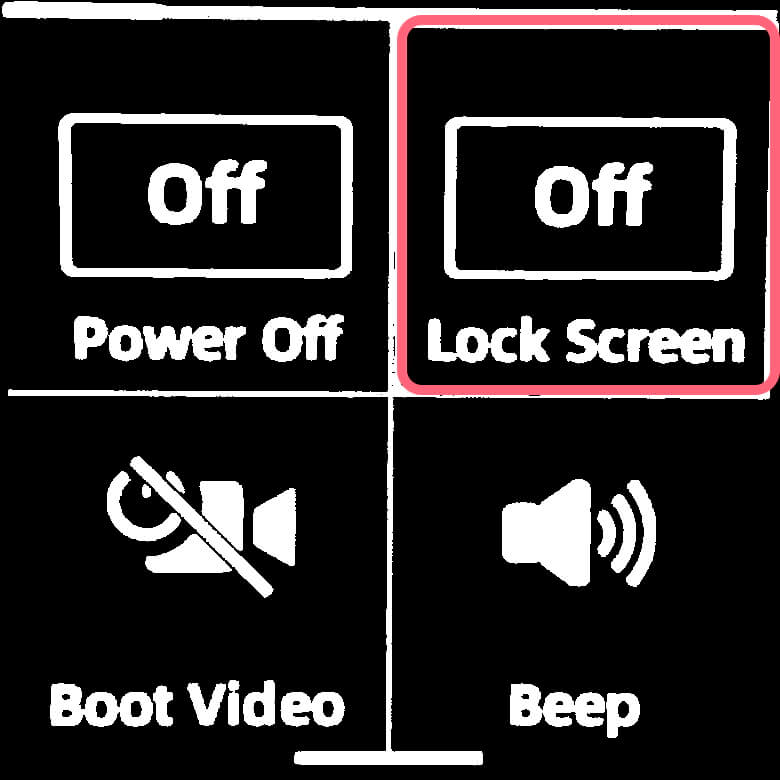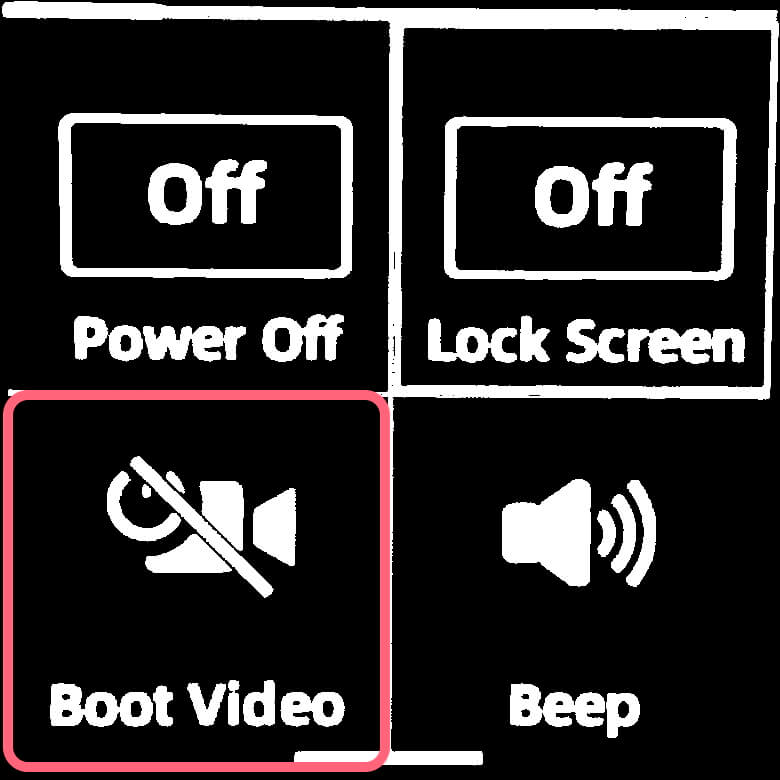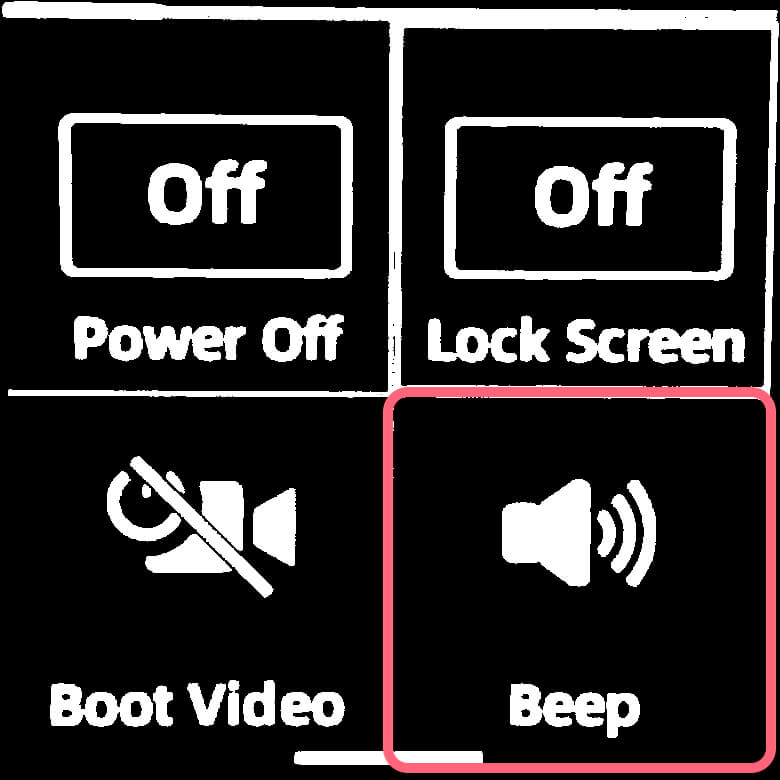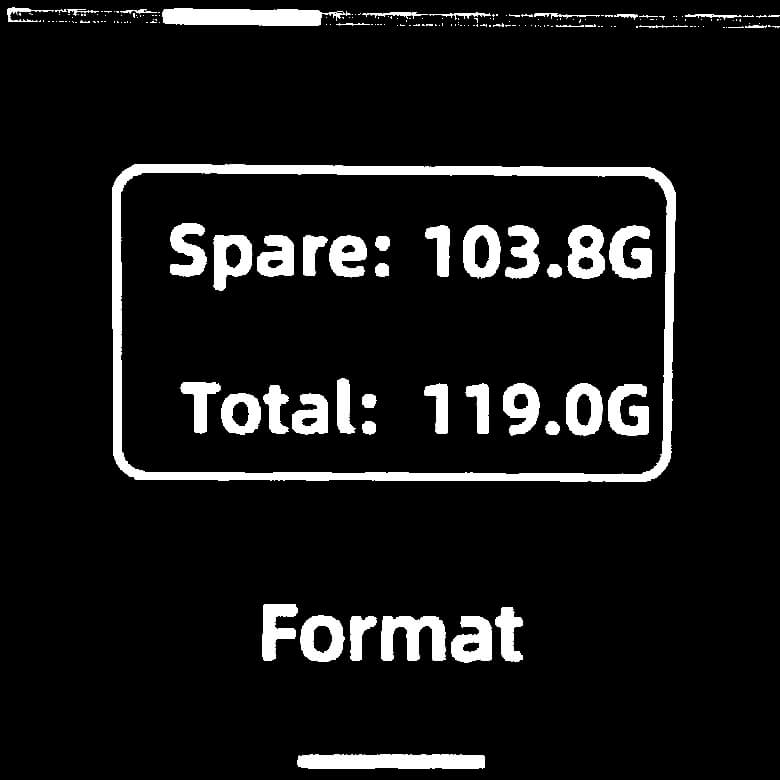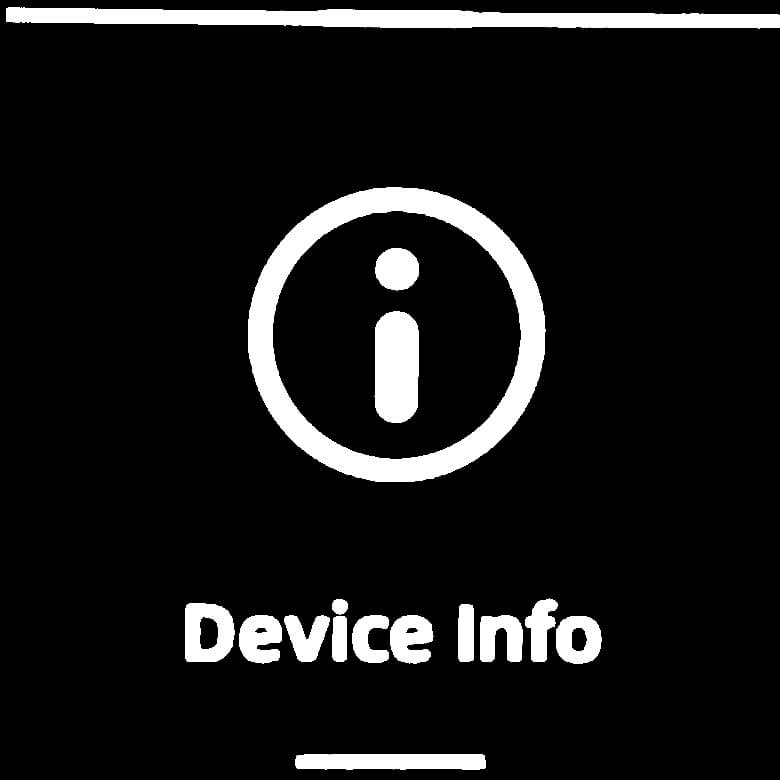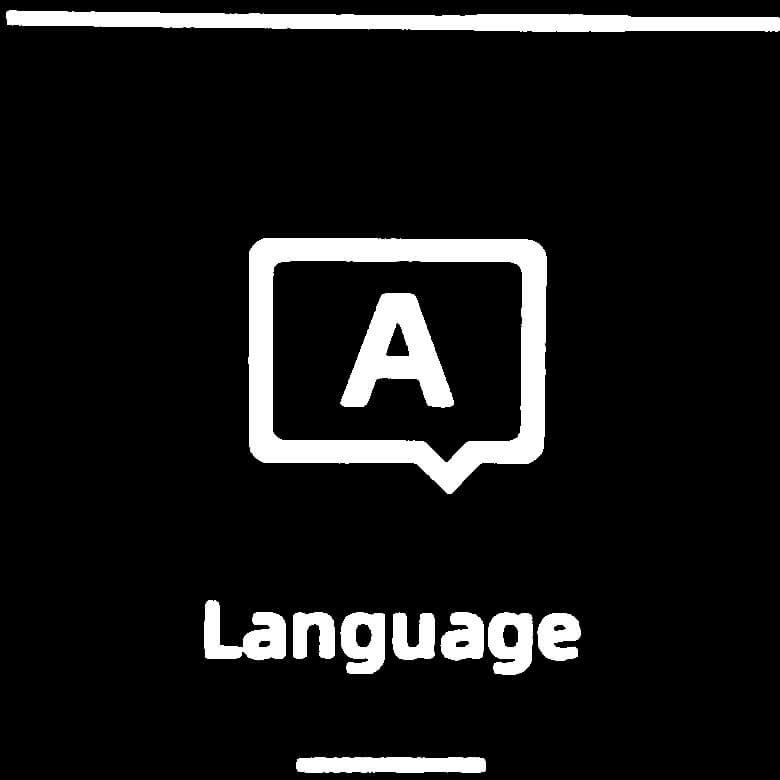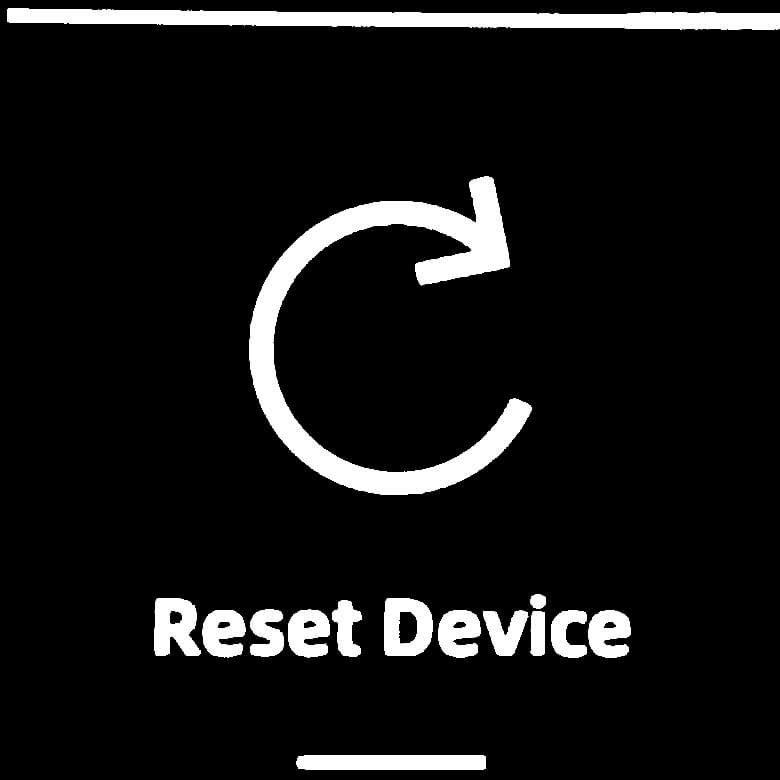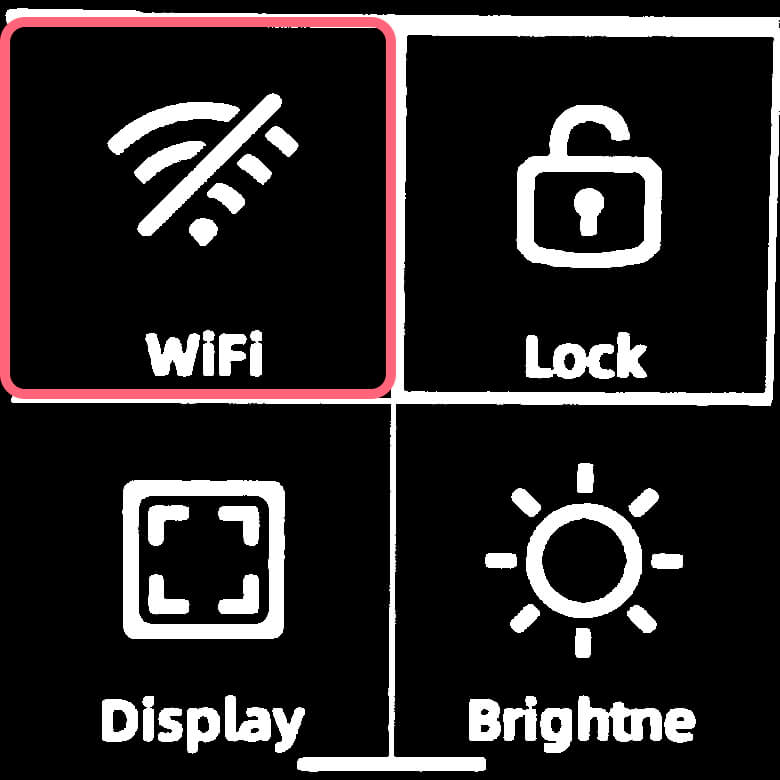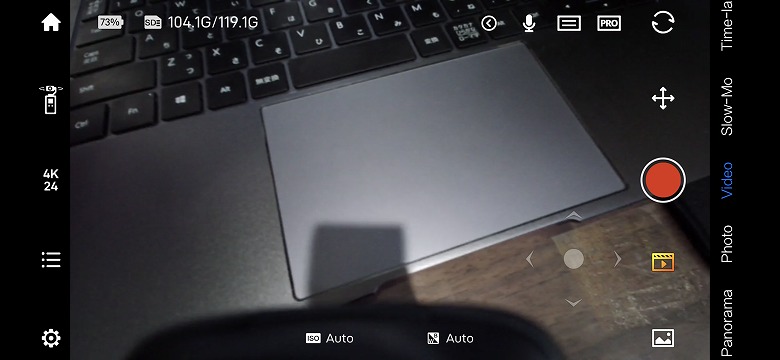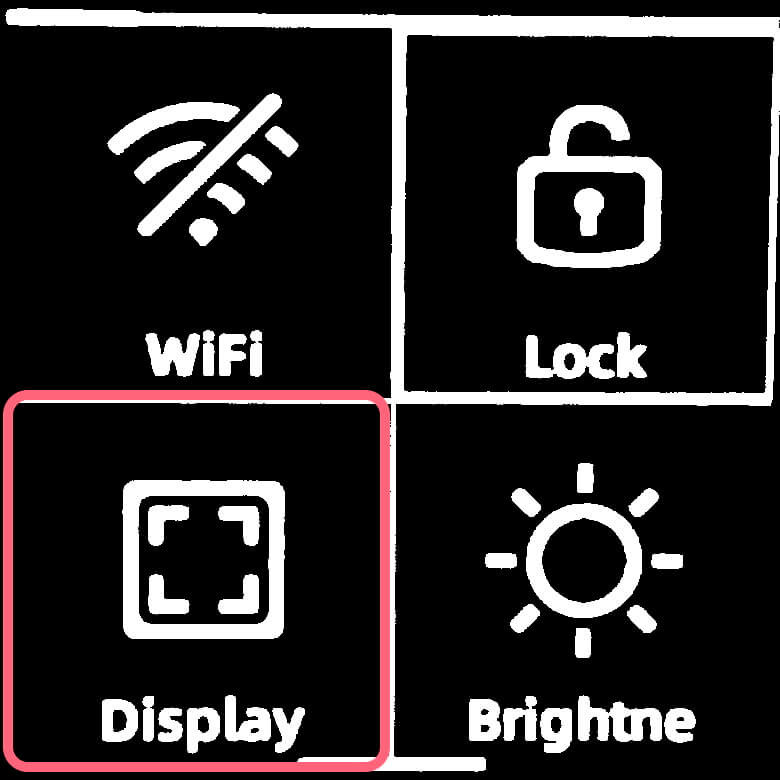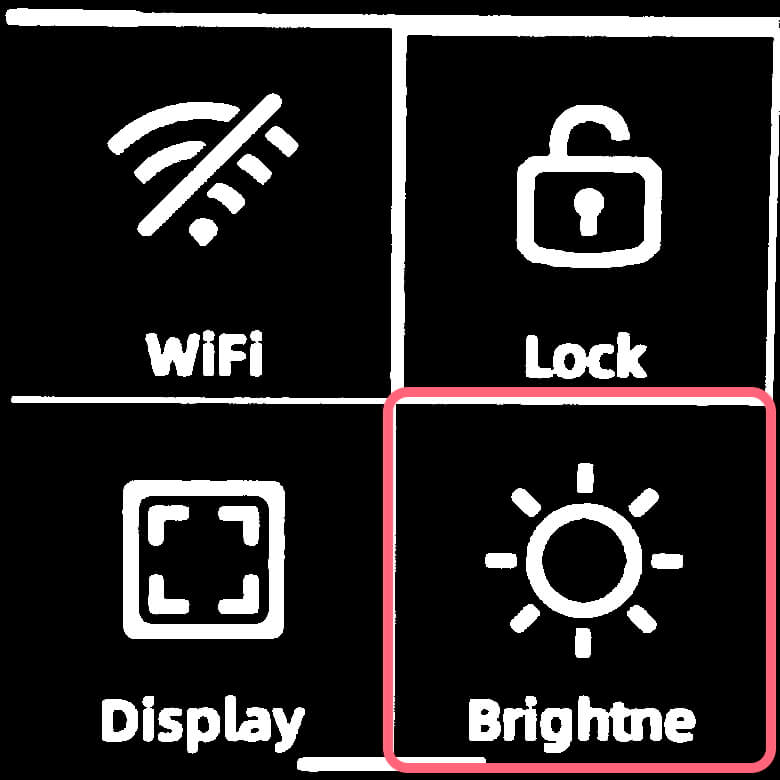この記事には広告を含む場合があります。
記事内で紹介する商品を購入することで、当サイトに売り上げの一部が還元されることがあります。
こんにちは、いまやカメラは生活必需品だと思うイツキ(@saigalog)です。
特に私の場合、子どもや家族の写真や動画を毎月500枚近く撮っていますし、このブログを書くのにも欠かせません。
使用頻度はやはりスマホが一番多いのですが、本体が板状なので写真撮影に向いている形でないことは事実です。
また、デジタル一眼レフカメラも愛用していますが大きくて重いので取り回しがしにくいという欠点があります。
これらの悩みをサクッと解消してくれるのが、今回レビューするPergearの「FIMI PALM 3軸ジンバルカメラ」。
ジンバルってな~に?
もともとは「1つの軸を中心として物体を回転させる回転台」、カメラだと「回転台付きグリップ」という意味になるよ。
その名の通り、本体の下半分が手で持つグリップで、上の方になめらかに回転する軸とカメラがあります。
このジンバルにより、歩いたり走ったりしても撮影時に手ブレが起きにくく、また手元でカメラの向きをカンタンに操作できます。
レンズは128°の超広角で、動画の解像度は4K 30fpsで撮影できます。
本記事ではそんな「FIMI PALM 3軸ジンバルカメラ」について、実際に使ってみた感想や撮影した映像などを載せて詳しくレビューしていきます!
慣れるまではわかりにくい各機能や設定の使い方も載せているので、目次から飛んでみてください!
※この記事はメーカー様より製品をご提供いただき、作成しております。
「FIMI PALM 3軸ジンバルカメラ」の外箱は白基調でシンプルなデザインです。

裏面には製品の特徴や仕様が記載されています。
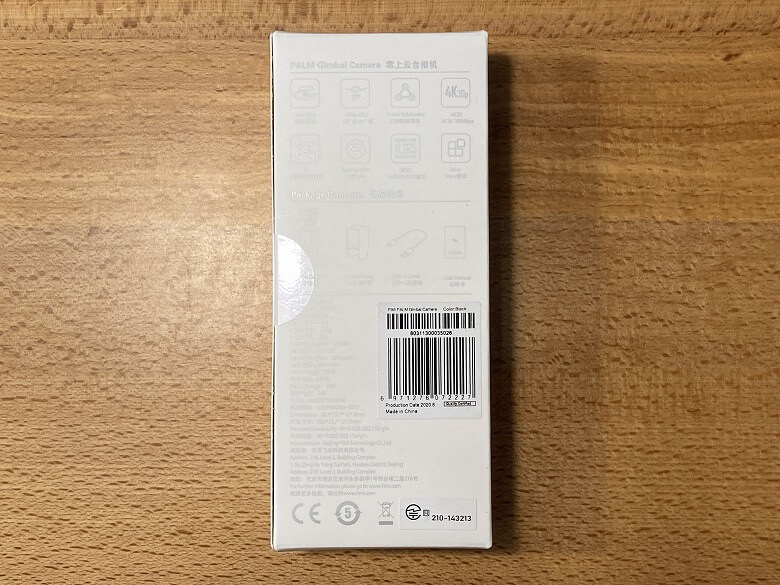
同梱物として以下のものが入っています。

- ジンバルカメラ本体
- USBケーブル
- 取扱説明書
- マイクロファイバークロス
- ストラップ
付属のUSB Type-A to Cケーブルの長さは約30 cmです。

端子側がL字の形状になっています。
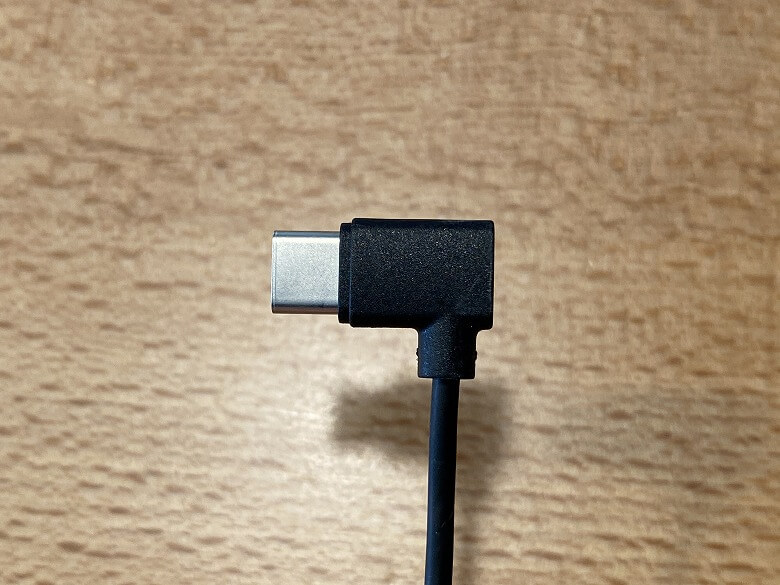

なかなか特殊な形状ですが、機能は通常のものと変わりません。
また、他に付属品としてマイクロファイバークロスとストラップがあります。

白いマイクロファイバークロスには、メーカー名である「PERGEAR」のロゴが入っています。
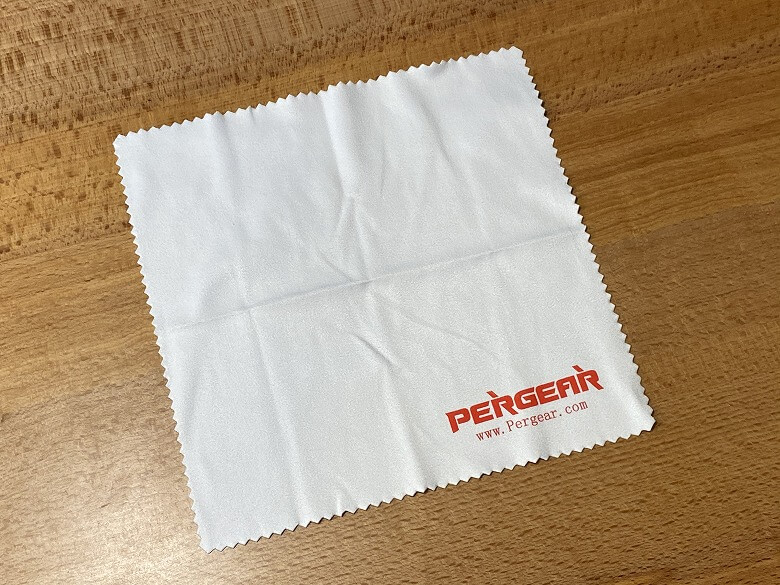
黒いストラップと固定用の金具。

本体下部のグリップ部分にストラップを取り付けます。

ストラップに腕を通せば思わぬ落下を防げます。

Pergearの「FIMI PALM 3軸ジンバルカメラ」は、4K30fpsの高解像度撮影やスマホアプリとの連携もできる3軸ジンバルカメラです。

本体のスペックは以下のとおり。
モバイルは左スライドで全表示| 製品名 | FIMI PALM 3軸ジンバルカメラ |
| 本体サイズ | 127 × 30 × 22 (mm) |
| 重さ | 125 g |
| レンズ | 128°広角 |
| Wi-Fi | あり |
| 手ブレ補正 | あり |
| 機能、特徴 | 3倍ズーム&8倍スローモーション、128°超広角&自撮り、4つ撮影モード&タイムラプスなど、手ぶれ&露出補正、顔検出&スマートなトラック |
| ビデオ解像度 | 4K/30、4K/24、2.7K/60、2.7K/48、2.7K/30、2.7K/24、1080P/60、1080P/48、1080P/30、1080P/30L、1080P/24 |
| バッテリー | 1000mAh |
外観
「FIMI PALM 3軸ジンバルカメラ」の外観は黒一色でマットな質感です。

電源を入れる前にキャップを外して使いましょう。

キャップを外した真の姿はこちら。

画面にフィルムが貼られているので使用前に剥がします。

カメラ部を正面、横から見るとこんな感じ。


自由にいろんな角度に回すことができます。

とてもなめらかに回転します!
左側がジョイスティック、右側が電源/シャッターボタンです。

- 上下左右:カメラ操作
- 長押し:EV値・ズーム変更モード
- (長押し後)上下:ズーム変更
- (長押し後)左右:EV値変更
- 長押し:電源ON/OFF
- 1回押す:シャッター、撮影開始(終了)
- 2回押す:元の位置にカメラを戻す
- 3回押す:自撮りモード(カメラ内向き)
電源をONにすると画面が点灯し、カメラ部が回転します。

小型の液晶はタッチパネルになっています。

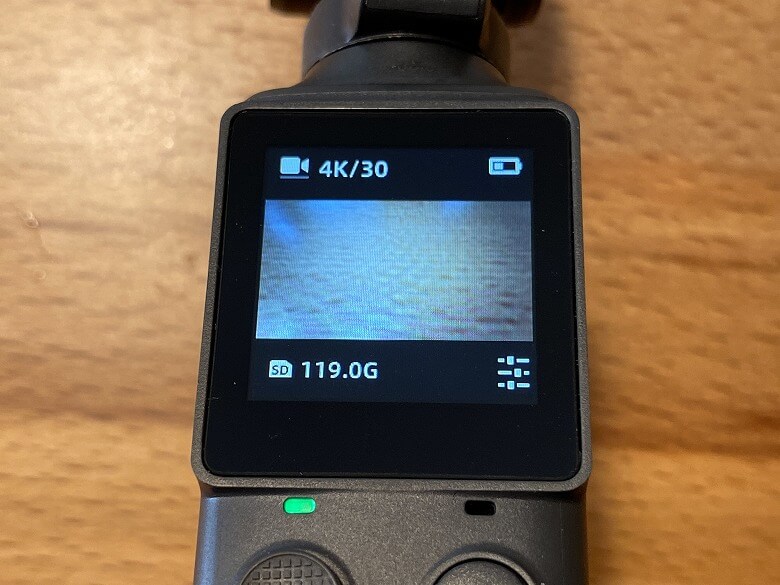
- 1回タップ:選択
- 2回タップ:スマート(フェイス)トラッキング機能ON/OFF
- 上から下にスワイプ:メニューモード
- 下から上にスワイプ:再生(プレビュー)
- 左右にスワイプ:撮影モード切替
背面のグリップ上部にはネジ穴が開いています。

付属のネジを挿し込むことで固定できます。

本体側面下部には、ストラップ穴とmicroSDスロットがあります。

別売りのmicroSDカードを挿し込んで使います。

私は今回、SanDiskのmicroSDXC、128GBのものを用意しました。
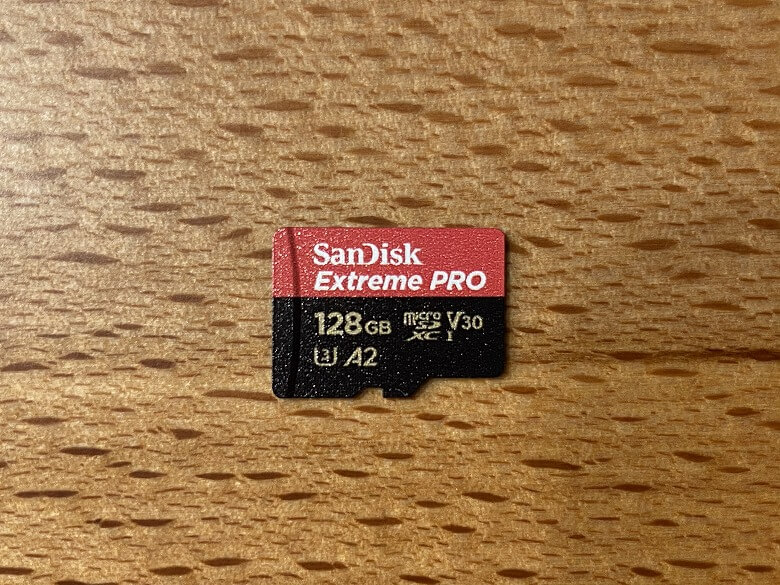
microSDカードのスペックが足りないとうまく動作しないこともありますので、できる限り以下のスペックを満たすものを用意しましょう。
容量64-256GB、UHS-3、FAT32、読み取り100MB/秒以上
底面には充電用のUSB Type-Cポートがあります。

滑り止めが貼られているので、立てて置いても倒れにくいです。
付属のUSBケーブルと電源を接続することで充電できます。

充電時はジョイスティック上のインジケーターが緑色に点灯します。
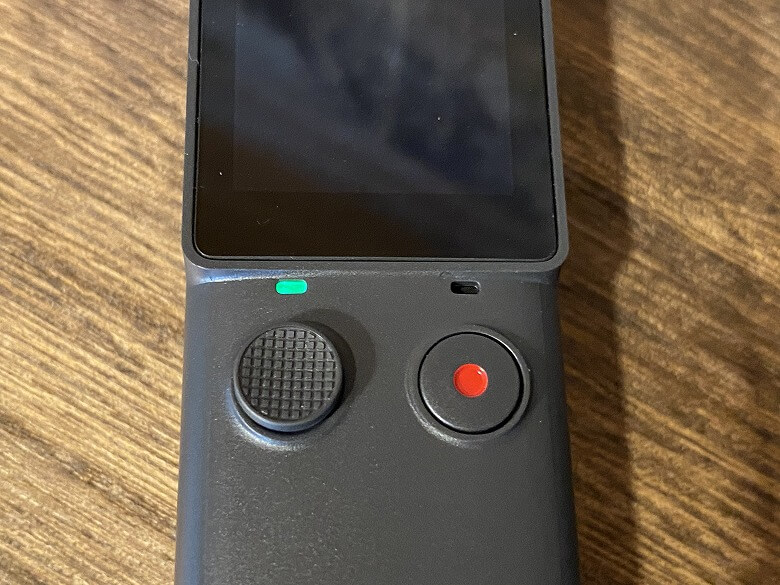
サイズ・重量
「FIMI PALM 3軸ジンバルカメラ」のサイズは127 × 30 mmです。
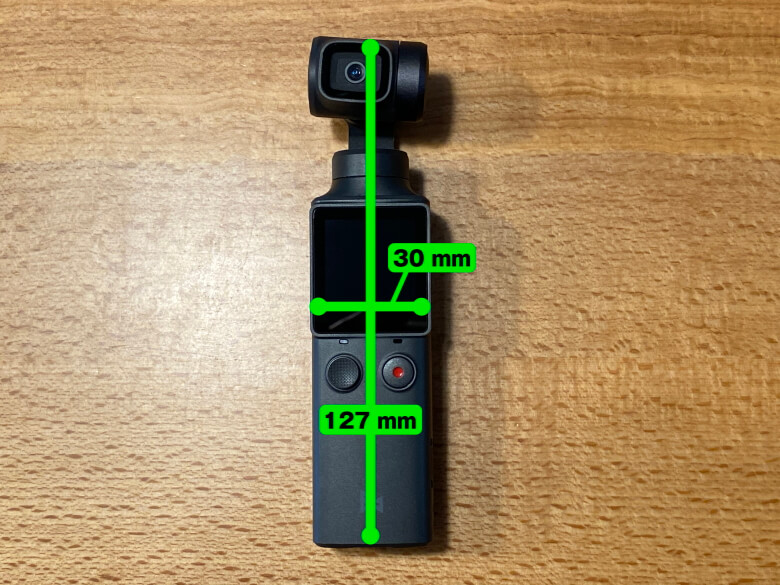
厚さは22 mm。

スマホ(iPhone 11 Pro)と比較するとこんな感じのサイズ感。

手に持ってみるとこんな感じ。

重さは125 gでした。

機能
「FIMI PALM 3軸ジンバルカメラ」には数多くの機能が搭載されており、中には説明書に載っていないものもあります。
また日本語対応されていないので、各機能や設定を使いこなすのが大変で覚えるのに時間がかかります。
そのため本記事では、各機能や設定をどのように使ったり変更することができるか、という観点で方法を記載します。
「FIMI PALM 3軸ジンバルカメラ」を使って、実際に写真や動画を撮影してみました。
よく晴れた暑い夏の日だったので、光量が充分で絶好の撮影日和でした!
まずは写真から。
左が「FIMI PALM 3軸ジンバルカメラ」で撮影したもの、そして右が比較用にiPhone 11 Proで撮ったものです。


どちらかと言うと「FIMI PALM 3軸ジンバルカメラ」のほうがグッと締まった濃い色調です。
続いては動画。
まず「FIMI PALM 3軸ジンバルカメラ」のカメラの動きと、実際の映像を編集した動画です。
なめらかにカメラが回転し、撮影できていることがわかると思います!
次に1080p、60fpsで撮影したものを2本。
次の2本は4K、30fpsで撮影したものです。
YouTube側で勝手に圧縮されてしまって少し荒く見える部分もありますが、実際の映像はもっとキレイです!
上記で公開したもの以外にも、写真と動画を何本も撮りました。
使用感としてはコンパクトで手に握って使うことに特化しているので、とても撮影しやすいというのが最初に出てくる感想です。
設定も画面内でササッと変えることができますし、あとはボタン1つで撮影できてしまうのでポケットから取り出してすぐに使えます。
ただいくつか気になる点もありました。
1つ目は防水性能がないこと。
やはりジンバルカメラは屋外で使うことも多いので、雨天のときに積極的に使えないというのはもったいなく感じます。
もう1つは撮影を続けていると本体が熱くなってくるということ。
特に夏場は気温が高く、グリップ部分が熱くなってくると壊れないかな?と心配になってきます。
別にヤケドするくらいではないので危険ではないと思いますが、気になりました。
しかし…やはり2万円前後で買えるジンバルカメラでここまでパキッとした画質の4K動画が撮れるのは圧巻ですね。
よくYouTubeなどにアップされているとてもキレイな動画がありますが、もっと高価で特殊な機材で撮影されていると思っていました。
もちろんハイエンドモデルのものと比べると劣るとは思いますが、個人がサクッと動画を撮るぶんには必要十分だと感じています。
最大のネック「日本語に対応していない」という言語の部分がなんとかなれば、とてもコスパに優れた製品だと言えるでしょう。
本記事では「【FIMI PALM 3軸ジンバルカメラ レビュー】4K30fpsの高解像度撮影やスマホアプリとの連携もできる3軸ジンバルカメラ」について書きました。
4K 30fpsという高解像度での撮影、そして豊富な機能を搭載した本製品。
このクオリティで価格は2万円前後と非常にリーズナブルなこの製品は、すでにジンバルカメラ界ではコスパが良いと人気があります。
ただ1つ残念なのが言語について。
2020年9月時点では説明書、本体の言語が日本語には対応されていません。
日本語対応されていない、というだけで敬遠してしまうユーザーは少なからずいるはずなのでここは本当にもったいないと思う点です。
ちょくちょくファームウェアアップデートされるので、いつの日か日本語対応されることを待つことにしましょう!
それまでは機能や設定がわからなくなったら、ぜひ本記事を参照してみてください。
手軽に使えてクオリティが高いリーズナブルなジンバルカメラをお探しの方は、ぜひ「FIMI PALM 3軸ジンバルカメラ」を選んでみてはいかがでしょうか。